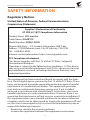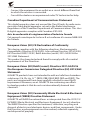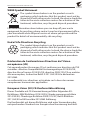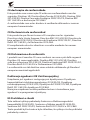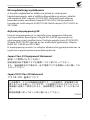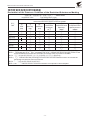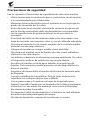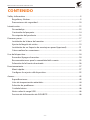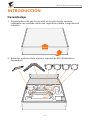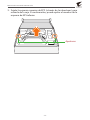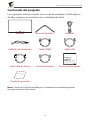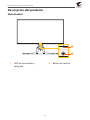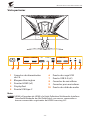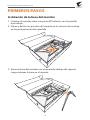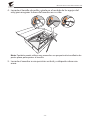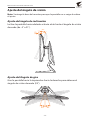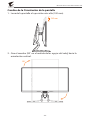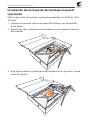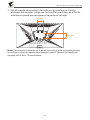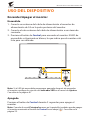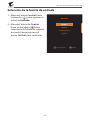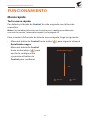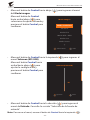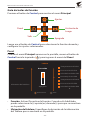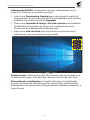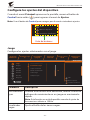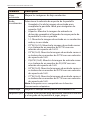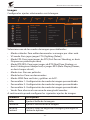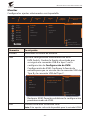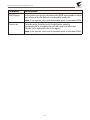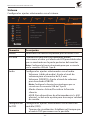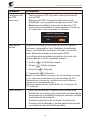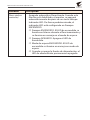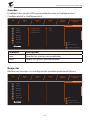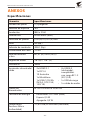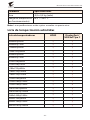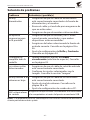GUÍA DE USUARIO
MONITOR PARA JUEGOS
TÁCTICO

- 2 -
Manual del usuario del monitor LCD
Derechos de autor
© 2021 GIGA-BYTE TECHNOLOGY CO., LTD. Todos los derechos
reservados.
Las marcas comerciales en este manual están legalmente registradas
por sus respectivos propietarios.
Descargo de responsabilidad
La información en este manual está protegida por las leyes de derechos
de autor y es propiedad de GIGABYTE.
GIGABYTE puede introducir cambios en las especicaciones y
características de este manual sin previo aviso.
Ninguna parte de este manual puede ser reproducida, copiada,
traducida, transmitida o publicada de ninguna forma ni por ningún
medio sin el permiso previo por escrito de GIGABYTE.
• Para ayudarse con el uso de este monitor, lea atentamente la Guía
del usuario.
• Para obtener más información, visite nuestro sitio web en:
https://www.gigabyte.com

- 3 -
Manual del usuario del monitor LCD
SAFETY INFORMATION
Regulatory Notices
United States of America, Federal Communications
Commission Statement
Supplier’s Declaration of Conformity
47 CFR § 2.1077 Compliance Information
Product Name: LCD monitor
Trade Name: GIGABYTE
Model Number: AORUS FI32U
Responsible Party – U.S. Contact Information: G.B.T. Inc.
Address: 17358 Railroad street, City Of Industry, CA91748
Tel.: 1-626-854-9338
Internet contact information: https://www.gigabyte.com
FCC Compliance Statement:
This device complies with Part 15 of the FCC Rules, Subpart B,
Unintentional Radiators.
Operation is subject to the following two conditions: (1) This device
may not cause harmful interference, and (2) this device must accept
any interference received, including interference that may cause
undesired operation.
This equipment has been tested and found to comply with the limits
for a Class B digital device, pursuant to Part 15 of the FCC Rules. These
limits are designed to provide reasonable protection against harmful
interference in a residential installation. This equipment generates,
uses and can radiate radio frequency energy and, if not installed
and used in accordance with manufacturer’s instructions, may cause
harmful interference to radio communications. However, there is no
guarantee that interference will not occur in a particular installation. If
this equipment does cause harmful interference to radio or television
reception, which can be determined by turning the equipment o and
on, the user is encouraged to try to correct the interference by one or
more of the following measures:
• Reorient or relocate the receiving antenna.
• Increase the separation between the equipment and receiver.

- 4 -
Manual del usuario del monitor LCD
• Connect the equipment to an outlet on a circuit dierent from that
to which the receiver is connected.
• Consult the dealer or an experienced radio/TV technician for help.
Canadian Department of Communications Statement
This digital apparatus does not exceed the Class B limits for radio noise
emissions from digital apparatus set out in the Radio Interference
Regulations of the Canadian Department of Communications. This class
B digital apparatus complies with Canadian ICES-003.
Avis de conformité à la réglementation d’Industrie Canada
Cet appareil numérique de la classe B est conforme à la norme NMB-003
du Canada.
European Union (EU) CE Declaration of Conformity
This device complies with the following directives: Electromagnetic
Compatibility Directive 2014/30/EU, Low-voltage Directive 2014/35/EU,
ErP Directive 2009/125/EC, RoHS directive (recast) 2011/65/EU & the
2015/863 Statement.
This product has been tested and found to comply with all essential
requirements of the Directives.
European Union (EU) RoHS (recast) Directive 2011/65/EU &
the European Commission Delegated Directive (EU) 2015/863
Statement
GIGABYTE products have not intended to add and safe from hazardous
substances (Cd, Pb, Hg, Cr+6, PBDE, PBB, DEHP, BBP, DBP and DIBP). The
parts and components have been carefully selected to meet RoHS
requirement. Moreover, we at GIGABYTE are continuing our eorts
to develop products that do not use internationally banned toxic
chemicals.
European Union (EU) Community Waste Electrical & Electronic
Equipment (WEEE) Directive Statement
GIGABYTE will fulll the national laws as interpreted from the 2012/19/
EU WEEE (Waste Electrical and Electronic Equipment) (recast) directive.
The WEEE Directive species the treatment, collection, recycling and
disposal of electric and electronic devices and their components. Under
the Directive, used equipment must be marked, collected separately,
and disposed of properly.

- 5 -
Manual del usuario del monitor LCD
WEEE Symbol Statement
The symbol shown below is on the product or on its
packaging, which indicates that this product must not be
disposed of with other waste. Instead, the device should be
taken to the waste collection centers for activation of the
treatment, collection, recycling and disposal procedure.
For more information about where you can drop o your waste
equipment for recycling, please contact your local government oce,
your household waste disposal service or where you purchased the
product for details of environmentally safe recycling.
End of Life Directives-Recycling
The symbol shown below is on the product or on its
packaging, which indicates that this product must not be
disposed of with other waste. Instead, the device should be
taken to the waste collection centers for activation of the
treatment, collection, recycling and disposal procedure.
Déclaration de Conformité aux Directives de l’Union
européenne (UE)
Cet appareil portant la marque CE est conforme aux directives de l’UE
suivantes: directive Compatibilité Electromagnétique 2014/30/UE,
directive Basse Tension 2014/35/UE, directive 2009/125/CE en matière
d’écoconception, la directive RoHS II 2011/65/UE & la déclaration
2015/863.
La conformité à ces directives est évaluée sur la base des normes
européennes harmonisées applicables.
European Union (EU) CE-Konformitätserklärung
Dieses Produkte mit CE-Kennzeichnung erfüllen folgenden EU-
Richtlinien: EMV-Richtlinie 2014/30/EU, Niederspannungsrichtlinie
2014/30/EU, Ökodesign-Richtlinie 2009/125/EC, RoHS-Richtlinie
2011/65/EU erfüllt und die 2015/863 Erklärung.
Die Konformität mit diesen Richtlinien wird unter Verwendung der
entsprechenden Standards zur Europäischen Normierung beurteilt.

- 6 -
Manual del usuario del monitor LCD
CE declaração de conformidade
Este produto com a marcação CE estão em conformidade com das
seguintes Diretivas UE: Diretiva Baixa Tensão 2014/35/EU; Diretiva CEM
2014/30/EU; Diretiva Conceção Ecológica 2009/125/CE; Diretiva RSP
2011/65/UE e a declaração 2015/863.
A conformidade com estas diretivas é verificada utilizando as normas
europeias harmonizadas.
CE Declaración de conformidad
Este producto que llevan la marca CE cumplen con las siguientes
Directivas de la Unión Europea: Directiva EMC 2014/30/EU, Directiva de
bajo voltaje 2014/35/EU, Directiva de Ecodiseño 2009/125/EC, Directiva
RoHS 2011/65/EU y la Declaración 2015/863.
El cumplimiento de estas directivas se evalúa mediante las normas
europeas armonizadas.
CE Dichiarazione di conformità
I prodotti con il marchio CE sono conformi con una o più delle seguenti
Direttive UE, come applicabile: Direttiva EMC 2014/30/UE, Direttiva
sulla bassa tensione 2014/35/UE, Direttiva Ecodesign EMC 2009/125/EC,
Direttiva RoHS 2011/65/EU e Dichiarazione 2015/863.
La conformità con tali direttive viene valutata utilizzando gli Standard
europei armonizzati applicabili.
Deklaracja zgodności UE Unii Europejskiej
Urządzenie jest zgodne z następującymi dyrektywami: Dyrektywa
kompatybilności elektromagnetycznej 2014/30/UE, Dyrektywa
niskonapięciowej 2014/35/UE, Dyrektywa ErP 2009/125/WE, Dyrektywa
RoHS 2011/65/UE i dyrektywa 2015/863.
Niniejsze urządzenie zostało poddane testom i stwierdzono jego
zgodność z wymaganiami dyrektywy.
ES Prohlášení o shodě
Toto zařízení splňuje požadavky Směrnice o Elektromagnetické
kompatibilitě 2014/30/EU, Směrnice o Nízkém napětí 2014/35/EU,
Směrnice ErP 2009/125/ES, Směrnice RoHS 2011/65/EU a 2015/863.
Tento produkt byl testován a bylo shledáno, že splňuje všechny základní
požadavky směrnic.

- 7 -
Manual del usuario del monitor LCD
EK megfelelőségi nyilatkozata
A termék megfelelnek az alábbi irányelvek és szabványok
követelményeinek, azok a kiállításidőpontjában érvényes, aktuális
változatában: EMC irányelv 2014/30/EU, Kisfeszültségű villamos
berendezésekre vonatkozó irányelv2014/35/EU, Környezetbarát
tervezésről szóló irányelv 2009/125/EK, RoHS irányelv 2011/65/EU és
2015/863.
Δήλωση συμμόρφωσης ΕΕ
Είναι σε συμμόρφωση με τις διατάξεις των παρακάτω Οδηγιών
της Ευρωπαϊκής Κοινότητας: Οδηγία 2014/30/ΕΕ σχετικά με την
ηλεκτρομαγνητική συμβατότητα, Οοδηγία χαμηλή τάση 2014/35/EU,
Οδηγία 2009/125/ΕΚ σχετικά με τον οικολογικό σχεδιασμό, Οδηγία
RoHS 2011/65/ΕΕ και 2015/863.
Η συμμόρφωση με αυτές τις οδηγίες αξιολογείται χρησιμοποιώντας τα
ισχύοντα εναρμονισμένα ευρωπαϊκά πρότυπα.
Japan Class 01 Equipment Statement
安全にご使用いただくために
接地接続は必ず電源プラグを電源につなぐ前に行って下さい。
また、接地接続を外す場合は、必ず電源プラグを電源から切り離してか
ら行って下さい。
Japan VCCI Class B Statement
クラスB VCCI 基準について
この装置は、クラスB情報技術装置です。この装置は、家庭環境で使
用することを目的としていますが、この装置がラジオやテレビジョン
受信機に近接して使用されると、受信障害を引き起こすことがありま
す。
取扱説明書に従って正しい取り扱いをして下さい。
VCCI-B

- 8 -
Manual del usuario del monitor LCD
China RoHS Compliance Statement
中国《废弃电器电子产品回收处理管理条例》提示性说明
为了更好地关爱及保护地球,当用户不再需要此产品或产品寿命终止时,
请遵守国家废弃电器电子产品回收处理相关法律法规,将其交给当地具有
国家认可的回收处理资质的厂商进行回收处理。
环保使用期限
Environment-friendly Use Period
此标识指期限(十年),电子电气产品中含有的有害物质不会
发生外泄或突变、电子电气产品用户正常使用该电子电气产品
不会对环境造成严重污染或对其人身、财产造成严重损害的期
限。
ٛ൰፩ࣷ႘፣ܿಚڅঽࣽĻ
ȡɐɐɐ
ɐɐ
ؠಚڅ
ࣷ႘፣
ල˄őţ˅ ࢢ˄ʼnŨ˅ Ლ˄ńť˅ ২ࢊ
ĩńųĬķĪ
ᢢ׀
˄őŃŃ˅
ᢢߗ׀
˄őŃŅņ˅
ሠ༱ݢ௸֊
ঽඝݢᏊᏠ ȡɐɐɐ
ɐɐ
ᇛੰಅ֊
ိ૮ ɐɐɐɐ
ɐɐ
ȡɐɐ ɐɐ ɐ
ိؠᄪखஏ
ਾဂঽღإ
ׁװ
ࢆᇡદġŔŋİŕġIJIJĴķĵġܿࣙށף፟ȃ
ɐĻġġװࡘࣷ
႘፣ࡘؠྈૂ፣إல፩ܿࣽૂġňŃİŕġijķĶĸijġࣙށܿქᇋชᇵȃ
ȡ
Ļġġװࡘࣷ႘፣ፚຬࡘؠܿರᇜૂ፣إல፩ܿࣽ٫ڵġňŃİŕġijķĶĸijġࣙށܿქᇋชȃ

- 9 -
Manual del usuario del monitor LCD
◯◯ ◯◯
◯◯
◯◯ ◯◯
◯◯
◯◯ ◯◯ ◯
◯◯ ◯◯ ◯
◯◯ ◯◯
◯◯
◯◯ ◯◯ ◯
◯◯ ◯◯ ◯
╖⃫
Unit
旸䓐䈑岒⍲℞⊾⬠䫎嘇
Restricted substances and its chemical symbols
⟹㕁⢾㟮
⼴㭤
㵚㘞朊㜧
暣嶗㜧䳬ẞ
⸽⹏
暣㸸䶂
℞Ṿ䶂㛸
⁁侫1.˶崭↢0.1 wt %˷⍲˶崭↢0.01 wt %˷Ὢ㊯旸䓐䈑岒ᷳ䘦↮㭼⏓慷崭↢䘦↮㭼⏓慷➢㸾ῤˤ
Note 1;˶Exceeding 0.1 wt %˷ and˶exceeding 0.01 wt %˷indicate that the percentage content of the
restricted substance exceeds the reference percentage value of presence condion.
⁁侫2.˶◯˷Ὢ㊯娚枭旸䓐䈑岒ᷳ䘦↮㭼⏓慷㛒崭↢䘦↮㭼⏓慷➢㸾ῤˤ
Note 2;˶
◯
˷indicates that the percentage content of the restricted substance does not exceed the
percentage of reference value of presence.
⁁侫3.˶炼˷Ὢ㊯娚枭旸䓐䈑岒䁢㌺昌枭䚖ˤ
Note 3;The˶炼˷indicates that the restricted substance corresponds to the exempon.
Equipment name Type designaon (Type)
戃
Lead
(Pb)
㰆
Mercury
(Hg)
捀
Cadmium
(Cd)
ℕ₡戣
Hexavalent
chromium
(Cr
+6
)
⣂㹜倗劗
Polybrominated
biphenyls
(PBB)
⣂㹜Ḵ劗慂
Polybrominated
diphenyls ethers
(PBDE)
攎䏦䄧宨⋩㗇⾃㭿㣗䟸估㓌㖶
Declaration of the Presence Condition of the Restricted Substances Marking
姕⁁⎵䧙烉㵚㘞栗䣢☐炻✳嘇炷✳⺷炸烉ġġAORUS FI32U

- 10 -
Manual del usuario del monitor LCD
Precauciones de seguridad
Lea las siguientes Precauciones de seguridad antes de usar el monitor.
• Utilice únicamente los accesorios que se suministran con el monitor
o los recomendados por el fabricante.
• Mantenga la bolsa de plástico para el producto en un lugar que no
pueda ser alcanzado por los niños.
• Antes de conectar el monitor a la toma de corriente, asegúrese de
que la tensión nominal del cable de alimentación sea compatible
con la especicación de potencia del país en el que usted se
encuentra.
• El enchufe del cable de alimentación debe estar conectado a una
toma de corriente con conexión a tierra y con el cableado adecuado.
• No toque el enchufe con las manos mojadas, de lo contrario podría
provocar una descarga eléctrica.
• Coloque el monitor en un lugar estable y bien ventilado.
• No coloque el monitor cerca de fuentes de calor, como radiadores
eléctricos o luz solar directa.
• Los oricios o aberturas en el monitor son para ventilación. No cubra
ni bloquee los oricios de ventilación con ningún objeto.
• No utilice el monitor cerca de agua, bebidas o ningún tipo de
líquidos. De lo contrario, podría provocar una descarga eléctrica o
dañar el monitor.
• Asegúrese de desenchufar el monitor de la toma de corriente antes
de limpiarlo.
• Como la supercie de la pantalla es fácil de rayar, evite tocar la
supercie con cualquier objeto duro o alado.
• Use un paño suave y sin pelusas en lugar de un pañuelo para
limpiar la pantalla. Puede usar un limpiador de cristales para limpiar
el monitor si es necesario. Sin embargo, nunca rocíe el limpiador
directamente sobre la pantalla.
• Desconecte el cable de alimentación si el monitor no será utilizado
durante un período prolongado de tiempo.
• No intente desmontar o reparar el monitor por su cuenta.

- 11 -
Manual del usuario del monitor LCD
CONTENIDO
Safety Information .....................................................................................................................3
Regulatory Notices ...........................................................................................................3
Precauciones de seguridad ........................................................................................ 10
Introducción ..............................................................................................................................12
Desembalaje ....................................................................................................................12
Contenido del paquete................................................................................................14
Descripción del producto ........................................................................................... 15
Primeros pasos .........................................................................................................................17
Instalación de la base del monitor ..........................................................................17
Ajuste del ángulo de visión ........................................................................................19
Instalación de un Soporte de montaje en pared (opcional) ..........................21
Cómo realizar las conexiones .................................................................................... 23
Uso del dispositivo ..................................................................................................................24
Encender/Apagar el monitor .....................................................................................24
Recomendaciones para la comodidad del usuario ........................................... 25
Selección de la fuente de entrada ...........................................................................26
Funcionamiento .......................................................................................................................27
Menú rápido .................................................................................................................... 27
Congure los ajustes del dispositivo ...................................................................... 32
Anexos .........................................................................................................................................43
Especicaciones .............................................................................................................43
Lista de temporización admitidas ...........................................................................44
Solución de problemas ................................................................................................45
Cuidado básico ............................................................................................................... 46
Notas sobre la carga USB ............................................................................................46
Servicio de Información de GIGABYTE ................................................................... 46

- 12 -
Manual del usuario del monitor LCD
INTRODUCCIÓN
Desembalaje
1. Asegurándose de que la caja esté en la orientación correcta,
colóquela con cuidado sobre una supercie estable. Luego abra la
cubierta.
Arriba
2. Retire los artículos de la espuma superior de EPS (Poliestireno
Expandido).

- 13 -
Manual del usuario del monitor LCD
3. Sujete la espuma superior de EPS (a través de las aberturas) para
retirarla de la caja. A continuación, puede quitar el monitor de la
espuma de EPS inferior.
Aperturas

- 14 -
Manual del usuario del monitor LCD
Contenido del paquete
Los siguientes artículos vienen con su caja de embalaje. Si falta alguno
de ellos, póngase en contacto con su distribuidor local.
Monitor Base del monitor Soporte
Cable de alimentación Cable HDMI Cable USB
Multilingual
Installation
Guide
AORUS FI32U
Cable USB de Tipo C Cable DisplayPort Guía de inicio rápido
Warranty Card
Tarjeta de garantía
Nota: Conserve la caja de embalaje y los materiales de embalaje para el
transporte futuro del monitor.

- 15 -
Manual del usuario del monitor LCD
Descripción del producto
Vista frontal
1
2
1LED de encendido y
apagado
2Botón de control

- 16 -
Manual del usuario del monitor LCD
Vista posterior
DP TYPE-CUSB 3.0
1 2 9 10
84 5 6 73
USB 3.0
HDMI
-1 HDMI-2
DP TYPE-C
1Conector de alimentación
de CA
2Bloqueo Kensington
3Puertos HDMI (x2)
4DisplayPort
5Puerto USB tipo C
6Puerto de carga USB
7Puerto USB 3.0 (x2)
8Conector de micrófono
9Conector para auriculares
10 Puerto de salida de audio
Nota:
HDMI, el logotipo de HDMI y la High-Denition Multimedia Interface
[Interfaz Multimedia de Alta Denición] son marcas comerciales o
marcas comerciales registradas de HDMI Licensing LLC.

- 17 -
Manual del usuario del monitor LCD
PRIMEROS PASOS
Instalación de la base del monitor
1. Coloque el monitor sobre la espuma EPS inferior, con la pantalla
hacia abajo.
2. Alinee y deslice los ganchos del soporte en las ranuras de montaje
en la parte posterior de la pantalla.
3. Alinee la base del monitor con el separador debajo del soporte.
Luego coloque la base en el soporte.

- 18 -
Manual del usuario del monitor LCD
4. Levante el tornillo de anillo y gírelo en el sentido de las agujas del
reloj para asegurar la base del monitor en su sitio.
Nota: También puede utilizar una moneda o un pequeño destornillador de
punta plana para apretar el tornillo.
5. Levante el monitor a una posición vertical y colóquelo sobre una
mesa.

- 19 -
Manual del usuario del monitor LCD
Ajuste del ángulo de visión
Nota: Sostenga la base del monitor para que la pantalla no se caiga al realizar
el ajuste.
Ajuste del ángulo de inclinación
Incline la pantalla hacia adelante o hacia atrás hasta el ángulo de visión
deseado (de -5° a 21°).
5°
21°
Ajuste del Ángulo de giro
Gire la pantalla hacia la izquierda o hacia la derecha para obtener el
ángulo de visión deseado (20°).
20° 20°

- 20 -
Manual del usuario del monitor LCD
Cambio de la Orientación de la pantalla
1. Levante la pantalla a la posición más alta (130 mm).
130 mm
2. Gire el monitor (90° en el sentido de las agujas del reloj) hacia la
orientación vertical.
90°

- 21 -
Manual del usuario del monitor LCD
Instalación de un Soporte de montaje en pared
(opcional)
Utilice solo un kit de montaje en pared compatible con VESA de 100 x
100 mm.
1. Coloque el monitor sobre la espuma EPS inferior, con la pantalla
hacia abajo.
2. Empuje los clips de bloqueo hacia adentro para separar el soporte
del monitor.
3. Baje ligeramente el soporte para desenganchar los ganchos. Luego
retire el soporte.

- 22 -
Manual del usuario del monitor LCD
4. Fije el soporte de montaje a los oricios de montaje en la parte
posterior del monitor. Luego use los tornillos provistos con el kit de
montaje en pared para asegurar el soporte en su lugar.
DP TYPE-CUSB 3.0
HDMI
-1
HDMI
-
2
100 mm
100 mm
Nota: Para montar el monitor en la pared, consulte la guía de instalación que
se incluye en el kit de soporte de montaje en pared. Tamaño del tornillo de
montaje VESA: M4 x 15 mm mínimo.

- 23 -
Manual del usuario del monitor LCD
Cómo realizar las conexiones
USB 3.0
HDMI
-1 HDMI-2
DP TYPE-C
1 2 5 7 8 93 64
1Cable de alimentación
2Cable HDMI
3Cable DisplayPort
4Cable USB tipo C
5Cable USB (A-Macho a
B-Macho)
6Cable USB
7Cable de micrófono
8Cable de auriculares
9Cable de audio
Nota:
• Para asegurarse de que los auriculares funcionan correctamente, el cable
USB también debe estar conectado a la computadora a través del puerto
ascendente USB.
• Al usar los auriculares, el ajuste de volumen del monitor en sí está
sincronizado con el volumen de Windows en la PC (incluso si los niveles de
volumen no están sincronizados en ambos lados).
Por lo tanto, para evitar daños en los oídos y los auriculares, se recomienda
que cuando use los auriculares por primera vez, se asegure de que el
ajuste de volumen de Windows y el ajuste de volumen del menú OSD en el
monitor estén en el rango de volumen seguro (se lo recomienda por debajo
de 50). Luego comience a reproducir el sonido nuevamente.

- 24 -
Manual del usuario del monitor LCD
USO DEL DISPOSITIVO
Encender/Apagar el monitor
Encendido
1. Conecte un extremo del cable de alimentación al conector de
alimentación de CA en la parte posterior del monitor.
2. Conecte el otro extremo del cable de alimentación a una toma de
corriente.
3. Presione el botón de Control para encender el monitor. El LED de
encendido se iluminará en blanco, lo que indica que el monitor está
listo para ser utilizado.
Nota: Si el LED de encendido permanece apagado después de encender
el monitor, verique los ajustes del indicador LED en el menú de Ajustes.
Consulte en la página 40.
Apagado
Presione el botón de Control durante 2 segundos para apagar el
monitor.
Nota: Cuando el menú Principal aparece en la pantalla, también puede apagar
el monitor moviendo el botón de Control hacia abajo ( ). Consulte en la
página 29.

- 25 -
Manual del usuario del monitor LCD
Recomendaciones para la comodidad del usuario
Los siguientes son algunos consejos para una visualización cómoda de
su monitor:
• La distancia óptima de visualización para los monitores varían de
aproximadamente 510 mm a 760 mm (20 pulgadas a 30 pulgadas).
• Una indicación general consiste en colocar el monitor de modo
que la parte superior de la pantalla esté a la altura de su ojo, o
ligeramente debajo de la línea de visión, cuando esté sentado
cómodamente.
• Use una iluminación adecuada para el tipo de trabajo que está
realizando.
• Tome descansos regulares y frecuentes (al menos durante 10
minutos) cada 30 minutos.
• Asegúrese de apartar la vista de la pantalla del monitor
periódicamente y enfocar un objeto lejano durante al menos 20
segundos durante los descansos.
• El ejercicio ocular puede ayudar a reducir la fatiga ocular. Repita
estos ejercicios con frecuencia: (1) Mirar hacia arriba y hacia abajo
(2) Mover los ojos lentamente (3) Mover los ojos en diagonal.

- 26 -
Manual del usuario del monitor LCD
Selección de la fuente de entrada
1. Mueva el botón Control hacia
la derecha ( ) para ingresar al
menú de Entrada.
2. Mueva el botón de Control
hacia arriba/abajo ( ) para
seleccionar la fuente de entrada
deseada. Luego presione el
botón Control para conrmar.
Entrada
HDMI 1
HDMI2
DisplayPort
Type-C
Seleccionar Salir

- 27 -
Manual del usuario del monitor LCD
FUNCIONAMIENTO
Menú rápido
Tecla acceso rápido
Por defecto, el botón de Control ha sido asignado con la función
especíca.
Nota: Para cambiar la función de la tecla acceso rápido preestablecida,
consulte la sección “Interruptor rápido” en la página 40.
Para acceder a la función de la tecla acceso rápido, haga lo siguiente:
• Mueva el botón de Control hacia arriba ( ) para ingresar al menú
Ecualizador negro.
Mueva el botón de Control
hacia arriba/abajo ( ) para
ajustar la conguración
y presione el botón de
Control para conrmar.
Ajustar Salir
Ecualizador negro
10

- 28 -
Manual del usuario del monitor LCD
• Mueva el botón de Control hacia abajo ( ) para ingresar al menú
del Modo imagen.
Mueva el botón de Control
hacia arriba/abajo ( ) para
seleccionar la opción deseada y
presione el botón Control para
conrmar.
• Mueva el botón de Control hacia la izquierda ( ) para ingresar al
menú Volumen (ESS USB).
Mueva el botón Control hacia
arriba/hacia abajo ( ) para
ajustar la conguración y
presione el botón Control para
conrmar.
• Mueva el botón de Control hacia la derecha ( ) para ingresar al
menú de Entrada. Consulte la sección “Selección de la fuente de
entrada”.
Nota: Para cerrar el menú, mueva el botón de Control hacia la izquierda ( ).
Seleccionar Salir
Modo imagen
Modo estándard
VS mode
Modo FPS
Mode RTS / RPG
Modo cine
Modo lector
Volumen(ESS USB)
30
Ajustar Salir

- 29 -
Manual del usuario del monitor LCD
Guía de teclas de función
Presione el botón de Control para mostrar el menú Principal.
EXIT
SETTING
POWER OFF
GAME ASSISTDASHBOARD
Asistente de
Juego
Ajustes
Apagado
Panel
Salir
Luego use el botón de Control para seleccionar la función deseada y
congurar los ajustes relacionados.
Panel
Cuando el menú Principal aparece en la pantalla, mueva el botón de
Control hacia la izquierda ( ) para ingresar al menú del Panel.
Seleccionar Salir
Tablero
Función
Ubicación del tablero
Encendido
Apagado
Temperatura del CPU
Frecuencia del CPU
Velocidad ventilador CPU
Porcentaje de uso CPU
Temperatura del GPU
Frecuencia del GPU
Velocidad ventilador GPU
• Función: Activar/Desactivar la función. Cuando está habilitado,
puede seleccionar la(s) opción(es) deseada(s) para que se muestren
en la pantalla.
• Ubicación del tablero: Especique la ubicación de la información
del Tablero que se mostrará en la pantalla.

- 30 -
Manual del usuario del monitor LCD
Una vez que se complete la conguración del Tablero, transferirá los
datos del sistema al SOC a través del puerto USB y mostrará el valor de
la(s) función(es) seleccionada(s) en la pantalla.
Temperatura del CPU
Frecuencia del CPU
Velocidad ventilador CPU
Porcentaje de uso CPU
Temperatura del GPU
Frecuencia del GPU
Velocidad ventilador GPU
Porcentaje de uso GPU
AORUS Ratón DPI
Nota: Asegúrese de que el cable USB esté correctamente conectado al puerto
de carga USB del monitor y al puerto USB de su PC.
Asistente de juego
Cuando el menú Principal aparece en la pantalla, mueva el botón de
Control hacia la derecha ( ) para ingresar al menú del Asistente de
juego.
Asistente de juego
Información Aorus
Alineación de
visualización
Punto de mira
Cronómetro Gaming
Contador Gaming
Tasa de refresco
Info Location
Apagado
Cuenta progresiva
Cuenta regresiva
Seleccionar Salir

- 31 -
Manual del usuario del monitor LCD
• Información AORUS: Congure los ajustes relacionados con el
juego FPS (Disparos en primera persona).
√ Seleccione Cronómetro Gaming para seleccionar el modo de
temporizador de cuenta regresiva. Para deshabilitar esta función,
establezca la conguración en Apagado.
√ Seleccione Contador Gaming o Tasa de refresco para habilitar/
deshabilitar el contador de juegos o la conguración de la
frecuencia de actualización en tiempo real.
√ Seleccione Info Location para especicar la ubicación de la
información que se mostrará en la pantalla.
00:00
00
60
• Punto de mira: Seleccione el tipo de mira deseado de acuerdo con
su entorno de juego. Esto hará que apuntar sea mucho más fácil.
• Alineación de visualización: Cuando la función está habilitada,
muestra las líneas de alineación en los cuatro lados de la pantalla,
brindándole una herramienta útil para alinear múltiples monitores a
la perfección.

- 32 -
Manual del usuario del monitor LCD
Congure los ajustes del dispositivo
Cuando el menú Principal aparece en la pantalla, mueva el botón de
Control hacia arriba ( ) para ingresar al menú de Ajustes.
Nota: Use el botón de Control para navegar por el menú e introducir ajustes.
Aim Stabilizer Sync
Ecualizador negro
Súper resolución
Modo visualización
Sobrecarga
Adaptive Sync
Resolución Aim Stabilizer Sobrecarga
Tasa de refresco
3840x2160 Apagado Smart OD 60 HZ
Adaptive Sync
Apagado
Ecualizador negro
10
10
Juego
Imagen
Monitor
PIP/PBP
Sistema
Guardar
Reajustar
Salir
Mover/Ajustar
Introducir
/
Confirmar
Modo imagen Modo estándard
Guía de botones
Juego
Congure los ajustes relacionados con el juego.
Aim Stabilizer Sync
Ecualizador negro
Súper resolución
Modo visualización
Sobrecarga
Adaptive Sync
Resolución Aim Stabilizer Sobrecarga
Tasa de refresco
3840x2160 Apagado Smart OD 60 HZ
Adaptive Sync
Apagado
Ecualizador negro
10
10
Juego
Imagen
Monitor
PIP/PBP
Sistema
Guardar
Reajustar Salir
Mover/Ajustar
Introducir
/
Confirmar
Modo imagen Modo estándard
Elemento Descripción
Aim Stabilizer
Sync
Cuando esta función está habilitada, reduce la falta de
enfoque de movimiento en un juego en movimiento
rápido.
Nota: Esta función no está disponible cuando el ajuste de
frecuencia es inferior a 100 Hz.
Ecualizador
negro
Ajusta el brillo de las zonas negras.

- 33 -
Manual del usuario del monitor LCD
Elemento Descripción
Súper
resolución
Mejora las imágenes de baja resolución.
Modo
visualización
Seleccione la relación de aspecto de la pantalla.
• Completa: Escala la imagen de entrada para
completar la pantalla. Ideal para imágenes de
aspecto 16:9.
• Aspecto: Muestra la imagen de entrada sin
distorsión geométrica llenando la mayor parte de
la pantalla si esto es posible.
• 1:1: Muestra la imagen de entrada en su resolución
nativa, sin escalado.
• 22”W (16:10): Muestra la imagen de entrada como
si se tratara de un monitor de 22”W con una
relación de aspecto de 16:10.
• 23”W (16:9): Muestra la imagen de entrada como si
se tratara de un monitor de 23”W con una relación
de aspecto de 16:9.
• 23,6”W (16:9): Muestra la imagen de entrada como
si se tratara de un monitor de 23,6”W con una
relación de aspecto de 16:9.
• 24”W (16:9): Muestra la imagen de entrada como si
se tratara de un monitor de 24”W con una relación
de aspecto de 16:9.
• 27”W (16:9): Muestra la imagen de entrada como si
se tratara de un monitor de 27”W con una relación
de aspecto de 16:9.
Nota: Esta opción no es compatible con la función
Sincronización adaptativa.
Sobrecarga Mejorar el tiempo de respuesta del monitor LCD.
Adaptive Sync Cuando esta función está habilitada, elimina el retraso
y el rasgado de la pantalla al jugar juegos.

- 34 -
Manual del usuario del monitor LCD
Imagen
Congure los ajustes relacionados con la Imagen.
Modo estándar
VS mode
Modo FPS
Mode RTS / RPG
Modo cine
Modo lector
Modo sRGB
Brillo
Contraste
Advance Contrast
6 axis Color
Intensidad Color
Nitidez
Gamma
85
Juego
Imagen
Monitor
PIP/PBP
Sistema
Guardar
Reajustar Salir
Mover/Ajustar
Introducir
/
Confirmar
SDR Brillo Contraste Nitidez Gamma
Temperatura del color
85 50 5 Apagado Normal
Modo imagen Modo estándard
Seleccione uno de los modos de imagen preestablecidos.
• Modo estándar: Para editar documentos o navegar por sitios web.
• VS mode: Para jugar juegos FTG (Fighting [Pelea]).
• Modo FPS: Para jugar juegos de FPS (First Person Shooting, es decir
Disparos en primera persona).
• Modo RTS/RPG: Para jugar juegos de RTS (Real-Time Strategy, es
decir Estrategia en tiempo real) o juegos RPG (Role-Playing Games,
es decir Juegos de rol).
• Modo cine: Para ver películas.
• Modo lector: Para ver documentos.
• Modo sRGB: Para ver fotos y grácos en la PC.
• Personalizar 1: Conguración de modo de imagen personalizada.
• Personalizar 2: Conguración de modo de imagen personalizada.
• Personalizar 3: Conguración de modo de imagen personalizada.
• Verde: Para ahorrar el consumo de energía del monitor.
A continuación puede congurar los siguientes ajustes de imagen.
Elemento Descripción
Brillo Ajusta el brillo de la imagen.
Contraste Ajusta el contraste de la imagen.
Advance
Contrast
Ajusta el nivel de negro de la imagen para lograr el
contraste óptimo.

- 35 -
Manual del usuario del monitor LCD
Elemento Descripción
6 axis Color Un ajuste de color avanzado. El usuario puede
personalizar individualmente el tono y la saturación
para cada color de eje.
Intensidad
Color
Ajusta la intensidad de los colores más apagados.
Nitidez Ajusta la nitidez de la imagen.
Gamma Ajustar el nivel medio de luminancia.
Temp. de color Selecciona la temperatura de color.
Nota: Seleccione Denir usuario para personalizar la
temperatura del color ajustando el nivel de rojo (R), verde
(G) o azul (B) de acuerdo con sus preferencias.
DCR Ajusta el nivel de negro de la imagen para lograr el
contraste óptimo.
Demostración
Senseye
Divide la pantalla por la mitad (2 ventanas).
La imagen del modo seleccionado con sus ajustes
preestablecidos aparecerá en la ventana izquierda y la
imagen ajustada con los nuevos ajustes aparecerá en
la ventana derecha.
Local Dimming Mejora la oscuridad de las imágenes que se muestran
en el monitor.
Restablecer
imagen
Restablece todas los ajustes de la Imagen a la
conguración predeterminada.
Nota: Los siguientes modos de imagen se mostrarán solo cuando la función
HDR esté activada.
Juego
Imagen
Monitor
PIP/PBP
Sistema
Guardar
Reajustar
HDR400
HDR_Game
HDR_Movie
HDR/HLG
85 50 5
Brillo
Contraste
Light Enhance
Color Enhance
Dark Enhance
Local Dimming
Restaurar imagen
85
Brillo Contraste Nitidez Gamma
Temperatura del color
Apagado Normal
Modo imagen Modo estándard
Salir
Mover/Ajustar
Introducir
/
Confirmar
• Light Enhance: Mejora el rendimiento del Brillo.
• Color Enhance: Mejora el rendimiento del Color.
• Dark Enhance: Mejora el rendimiento de la Oscuridad.

- 36 -
Manual del usuario del monitor LCD
Monitor
Congure los ajustes relacionados con la pantalla.
Entrada
KVM
HDR
RGB Range
Overscan
HDMI 1
HDMI 2
DisplayPort
Type-C
Juego
Imagen
Monitor
PIP/PBP
Sistema
Guardar
Reajustar Salir
Mover/Ajustar
Introducir
/
Confirmar
SDR Brillo Contraste Nitidez Gamma
Temperatura del color
85 50 5 Apagado Normal
Modo imagen Modo estándard
Elemento Descripción
Entrada Seleccione la fuente de entrada.
KVM Ajuste la conguración relacionada con KVM.
• KVM Switch: Cambie la fuente de entrada que
se asignó a la conexión USB-B o tipo C en la
conguración de Conguración de KVM.
• Conguración de KVM: Congure la fuente de
entrada para que se vincule con la conexión USB del
Tipo B y la conexión USB del Tipo C.
Entrada
KVM
HDR
RGB Range
Overscan
KVM Switch
Configuración de KVM
Restaurar KVM
USB-B
Type-C
Juego
Imagen
Monitor
PIP/PBP
Sistema
Guardar
Reajustar Salir
Mover/Ajustar
Introducir
/
Confirmar
SDR Brillo Contraste Nitidez Gamma
Temperatura del color
85 50 5 Apagado Normal
Modo imagen Modo estándard
• Restaurar KVM: Permite restablecer la conguración
predeterminada de KVM.
HDR Activar/Desactivar la función HDR.
Nota: Esta opción solo está disponible para la entrada HDMI.

- 37 -
Manual del usuario del monitor LCD
Elemento Descripción
RGB Range Seleccione un ajuste de intervalo RGB apropiado o deje
que el monitor lo detecte automáticamente.
Nota: Esta opción solo está disponible para la entrada HDMI.
Overscan Cuando esta función está habilitada, amplía
ligeramente la imagen de entrada para ocultar los
bordes más externos de la imagen.
Nota: Esta opción solo está disponible para la entrada HDMI.

- 38 -
Manual del usuario del monitor LCD
PIP/PBP
Congure los ajustes relacionados con múltiples imágenes.
Apagado
PIP
PBP
Juego
Imagen
Monitor
PIP/PBP
Sistema
Guardar
Reajustar Salir
Mover/Ajustar
Introducir
/
Confirmar
SDR Brillo Contraste Nitidez Gamma
Temperatura del color
85 50 5 Apagado Normal
Modo imagen Modo estándard
Elemento Descripción
Apagado Deshabilita la función PIP/PBP.
PIP Divide la pantalla en 2 partes (ventana principal y ventana
insertada).
• Fuente: Cambia la fuente de entrada para la ventana
insertada.
• Control USB: Seleccione la fuente de control de USB-B o
del Tipo C.
• Tamaño de PIP: Ajustar el tamaño de inserción de la
ventana.
• Ubicación: Mueve la posición de la ventana de inserción.
• Conmutador de pantalla: Intercambiar las dos ventanas.
• Conmutador de audio: Seleccione desde qué fuente de
audio desea escuchar el sonido.
PBP Muestra pantalla dividida 1x1 (ventanas izquierda y derecha).
• Fuente: Cambia la fuente de entrada para la ventana
derecha.
• Control USB: Seleccione la fuente de control de USB-B o
del Tipo C.
• Tamaño PBP: Permite ajustar el tamaño de la ventana.
• Conmutador de pantalla: Intercambiar las dos ventanas.
• Conmutador de audio: Seleccione desde qué fuente de
audio desea escuchar el sonido.
Nota: PIP/PBP no es compatible con las funciones HDR y Sincronización
adaptativa.

- 39 -
Manual del usuario del monitor LCD
Sistema
Congure los ajustes relacionados con el sistema.
Idioma
LED RGB
Audio
Configuración de OSD
Interruptor rápido
Otros ajustes
Español
Português
ةيبرعلا
Juego
Imagen
Monitor
PIP/PBP
Sistema
Guardar
Reajustar Salir
Mover/Ajustar
Introducir
/
Confirmar
SDR Brillo Contraste Nitidez Gamma
Temperatura del color
85 50 5 Apagado Normal
Modo imagen Modo estándard
Elemento Descripción
Idioma Seleccione un idioma disponible para el menú OSD.
LED RGB Cuando esta función está habilitada, puede
seleccionar el color y el efecto de LED preestablecidos
que se mostrarán en la parte posterior del monitor.
Nota: Congure la fuente de entrada para que se vincule
con la conexión USB del Tipo-B.
Audio Congure los ajustes relacionados con el audio.
• Volumen (salida de audio): Ajuste el nivel de
volumen para el conector de 3,5 mm.
• Volumen (USB ESS): Ajuste el nivel de volumen
para la entrada USB ESS.
Nota: Congure la fuente de entrada para que se
vincule con la conexión USB del Tipo-B.
• Modo silencio: Activar/Desactivar la función
silencio.
• 600R: Para dispositivos de alta impedancia (> 600
ohmios), active esta opción para una mejor calidad
de sonido.
Conguración
de OSD
Congure los ajustes relacionados con el menú en
pantalla (OSD).
• Tiempo de visualización: Establezca el tiempo que
el menú OSD permanece en la pantalla.

- 40 -
Manual del usuario del monitor LCD
Elemento Descripción
Conguración
de OSD
(continuar)
• Transparencia OSD: Ajuste la transparencia del
menú OSD.
• Bloqueo de OSD: Cuando esta función está
habilitada, no se permite ningún ajuste de OSD.
Nota: Para deshabilitar la función de bloqueo OSD,
presione la tecla Control. Cuando aparezca el mensaje
en la pantalla, seleccione Sí para conrmar.
El botón está bloqueado
Confirmar para desbloquear OSD
SíNo
Interruptor
rápido
Asignar la función de las teclas de acceso rápido.
Opciones disponibles: Aim Stabilizer, Ecualizador
negro, Luz azul baja, Volumen, Entrada, Contraste,
Brillo, Modo de imagen e Interruptor KVM.
La conguración predeterminada de las teclas de
acceso rápido es de la siguiente manera:
DArriba ( ): Ecualizador negro
DAbajo ( ): Modo imagen
DDerecha ( ): Entrada
DIzquierda ( ): Volumen
Nota: El monitor utiliza un panel de luz azul baja y cumple
con la Solución de Hardware de Luz Azul Baja de TÜV
Rheinland en el modo de restablecimiento de fábrica/
conguración predeterminada
(Modo predeterminado: Verde, Brillo: 45, Contraste: 50,
CCT: Normal).
Otros ajustes • Aviso de resolución: Cuando esta función está
habilitada, el mensaje de resolución recomendada
aparecerá en la pantalla cuando el monitor cambie
a otra fuente de entrada.
• Cambio automático de entrada: Cuando esta
función está habilitada, cambia automáticamente
a una fuente de entrada disponible.

- 41 -
Manual del usuario del monitor LCD
Elemento Descripción
Otros ajustes
(continuar)
• Apagado automático Desactivado: Cuando esta
función está habilitada, el monitor se apagará
automáticamente después de un cierto tiempo.
• Indicador LED: De forma predeterminada, el
indicador LED está congurado en Siempre
ENCENDIDO.
DSiempre ENCENDIDO: El LED de encendido se
ilumina en blanco durante el funcionamiento y
se ilumina en naranja en el modo de espera.
DSiempre APAGADO: Apague el LED de
Encendido.
DModo de espera ENCENDIDO: El LED de
encendido se ilumina en naranja en modo de
espera.
DCuando se apaga la fuente de alimentación, el
LED de alimentación permanecerá apagado.

- 42 -
Manual del usuario del monitor LCD
Guardar
Establezca los ajustes OSD personalizados para la Conguración1,
Conguración2 o Conguración3
Save
Load
Juego
Imagen
Monitor
PIP/PBP
Sistema
Guardar
Reajustar Salir
Mover/Ajustar
Introducir
/
Confirmar
SDR Brillo Contraste Nitidez Gamma
Temperatura del color
85 50 5 Apagado Normal
Modo imagen Modo estándard
Configuración 1
Configuración 2
Configuración 3
Elemento Descripción
Save Guardar los ajustes personalizados
Load Cargar los ajustes personalizados
Reajustar
Restaura el monitor a su conguración predeterminada de fábrica.
Juego
Imagen
Monitor
PIP/PBP
Sistema
Guardar
Reajustar Salir
Mover/Ajustar
Introducir
/
Confirmar
SDR Brillo Contraste Nitidez Gamma
Temperatura del color
85 50 5 Apagado Normal
Modo imagen Modo estándard

- 43 -
Manual del usuario del monitor LCD
ANEXOS
Especicaciones
Elemento Especicaciones
Tamaño del panel 31,5 pulgadas
Relación de aspecto 16:9
Resolución 3840 x 2160
Vida del LED 30.000 horas (mín.)
Densidad de píxeles 0,181(H) x 0,181(V) mm
Brillo 350 (típ.)
Relación de contraste 1000:1 (típ.)
Profundidad del color 1,073G
Área del Monitor
activa
697,31 (H) x 392,23 (V)
Ángulo de visión 178° (H) / 178° (V)
Frecuencia 144Hz
Terminales de entrada/
salida
• 2x HDMI 2.1
• 1x DP1.4
• 1X Auricular
• 1x Micrófono
• 1x USB-C (5V/3A,
9V/2A, 12V/1.5A,
15V/1A)
• 2x USB 3.0
(de bajada),
compatibles
con carga BC 1.2
(5V/1,5A)
• 1x USB de carga
• 1x salida de audio
Fuente de
alimentación
De 100 a 240Vca a 50/60 Hz
Consumo de energía • Encendido: CA 120W (máx.)
• Espera: 0,5 W
• Apagado: 0,3 W
Dimensiones
(Ancho x Alto x
Profundidad)
717,6 x 598,3 x 283 mm (con base)

- 44 -
Manual del usuario del monitor LCD
Elemento Especicaciones
Peso 10,9 ± 0,5 kg (neto)
Rango de temperatura
(en funcionamiento)
De 0 °C a 40 °C
Nota: Las especicaciones están sujetas a cambio sin previo aviso.
Lista de temporización admitidas
Lista de temporizadores HDMI DisplayPort/
USB del Tipo C
640x480@60Hz √ √
640x480@75Hz √ √
720x480@60Hz √ √
720x576P@50Hz √ √
800x600@60Hz √ √
800x600@75Hz √ √
1024x768@60Hz √ √
1024x768@75Hz √ √
1280x720@60Hz √ √
1280x720@100Hz √ √
1280x720@120Hz √ √
1920x1080@60Hz √ √
1920x1080@120Hz √ √
1920x1080@144Hz √ X
2560x1440@60Hz √ √
2560x1440@120Hz √ √
2560x1440@144Hz √ √
3840x2160@60Hz √ √
3840x2160@120Hz √ √
3840x2160@144Hz √ √

- 45 -
Manual del usuario del monitor LCD
Solución de problemas
Problema Solución(es) posible(s)
No hay
alimentación
• Asegúrese de que el cable de alimentación
esté correctamente conectado a la fuente de
alimentación y al monitor.
• Revise el cable y el enchufe para asegurarse de
que no estén rotos.
• Asegúrese de que el monitor esté encendido.
No aparece
ninguna imagen
en la pantalla.
• Asegúrese de que el monitor y la PC estén
correctamente conectados y que ambos
dispositivos estén encendidos.
• Asegúrese de haber seleccionado la fuente de
entrada correcta. Consulte en la página 26 o
36.
• Ajusta la conguración de Brillo y Contraste.
Consulte en la página 34.
La imagen no
completa toda la
pantalla.
• Intente diferentes ajustes del Modo
visualización (relación de aspecto). Consulte
en la página 33.
Los colores están
distorsionados
• Asegúrese de que el cable de señal de entrada
esté correctamente conectado.
• Congure los ajustes relacionados con la
Imagen. Consulte la sección “Imagen”.
No hay sonido o el
volumen es bajo
• Asegúrese de que el cable de los auriculares
esté correctamente conectado.
• Ajuste el nivel de volumen. Consulte en la
página 28 o 39.
• Ajusta la conguración de sonido de su PC.
ANC o Auriculares
sin sonido
Asegúrese de que el cable USB también esté conectado
a la computadora a través del puerto ascendente USB.
Nota: Si el problema persiste, comuníquese con nuestro servicio de atención al
cliente para obtener más ayuda.

- 46 -
Manual del usuario del monitor LCD
Cuidado básico
Cuando la pantalla se ensucie, para limpiarla haga lo siguiente:
• Limpie la pantalla con un paño suave y sin pelusas para eliminar el
polvo residual.
• Rocíe o aplique el líquido de limpieza sobre un paño suave. Luego
limpie la pantalla suavemente con el paño húmedo.
Nota:
• Asegúrese de que el paño esté húmedo, pero no mojado.
• Al limpiar, evite aplicar una presión excesiva sobre la pantalla.
• Los limpiadores ácidos o abrasivos pueden dañar la pantalla.
Notas sobre la carga USB
Los siguientes dispositivos no son compatibles con BC 1.2 del modo
CDP. Cuando el conector esté conectado a una PC, estos dispositivos no
pueden cargarse utilizando el cable USB.
Proveedor Dispositivo PID/VID
Apple IPad PID_129A/VID_05AC
Samsung Galaxy Tab2 10.1 PID_6860/VID_04E8
Samsung GALAXY TabPro PID_6860/VID_04E8
Servicio de Información de GIGABYTE
Más información sobre el servicio, visite el sitio web ocial de
GIGABYTE: https://www.gigabyte.com/
-
 1
1
-
 2
2
-
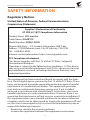 3
3
-
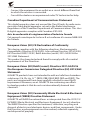 4
4
-
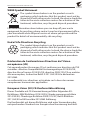 5
5
-
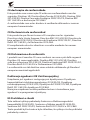 6
6
-
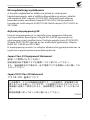 7
7
-
 8
8
-
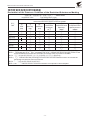 9
9
-
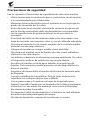 10
10
-
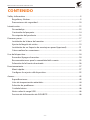 11
11
-
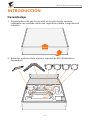 12
12
-
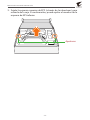 13
13
-
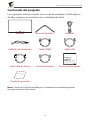 14
14
-
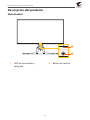 15
15
-
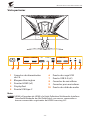 16
16
-
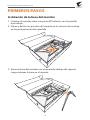 17
17
-
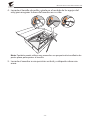 18
18
-
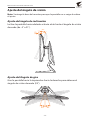 19
19
-
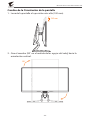 20
20
-
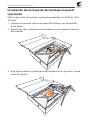 21
21
-
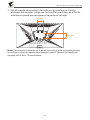 22
22
-
 23
23
-
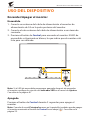 24
24
-
 25
25
-
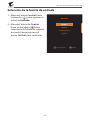 26
26
-
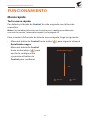 27
27
-
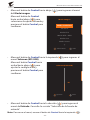 28
28
-
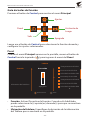 29
29
-
 30
30
-
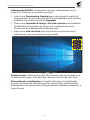 31
31
-
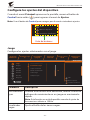 32
32
-
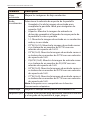 33
33
-
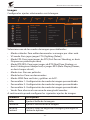 34
34
-
 35
35
-
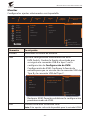 36
36
-
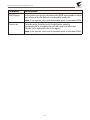 37
37
-
 38
38
-
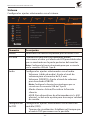 39
39
-
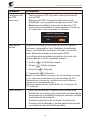 40
40
-
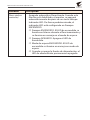 41
41
-
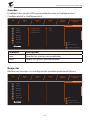 42
42
-
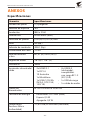 43
43
-
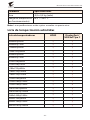 44
44
-
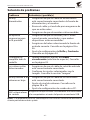 45
45
-
 46
46
en otros idiomas
- português: Gigabyte AORUS FI32U Manual do usuário
Artículos relacionados
-
Gigabyte AORUS FI32Q Manual de usuario
-
Gigabyte AORUS FV43U Manual de usuario
-
Gigabyte G24F Manual de usuario
-
Gigabyte G24F 2 Manual de usuario
-
Gigabyte G27F 2 Manual de usuario
-
Gigabyte M27Q Guía del usuario
-
Gigabyte M27F Guía del usuario
-
Gigabyte M27Q X Manual de usuario
-
Gigabyte M27Q Manual de usuario
-
Gigabyte AORUS FO48U Manual de usuario